MacBook sạc bao lâu thì đầy? Các yếu tố ảnh hưởng
MacBook nổi tiếng với thời lượng sử dụng pin ấn tượng đến hơn 8 tiếng sau một lần sạc. Vậy chắc hẳn bạn cũng đã từng thắc mắc “MacBook sạc bao lâu thì đầy?” Trong bài viết này, Sforum sẽ giải đáp thời gian sạc pin của các dòng MacBook Air, các yếu tố ảnh hưởng và thông tin liên quan đến thời gian sạc của máy.
Xem thêm: Giải đáp thắc mắc có nên vừa sạc vừa dùng MacBook không?
MacBook sạc bao lâu thì đầy?
Thực tế, MacBook cần trung bình khoảng 2 - 3 giờ để sạc đầy pin, tùy theo điều kiện sạc và loại cáp sạc mà bạn sử dụng.
Thời gian sạc đầy của MacBook Air
MacBook Air M1 có dung lượng pin 49,9Wh với cổng sạc USB-C cho công suất sạc tối đa 30W. Với những thông số trên, máy sẽ mất khoảng khoảng 2,5 - 3 giờ để nạp đầy pin hoặc có thể lâu hơn nếu vừa sạc vừa dùng.
Từ dòng MacBook Air M2 đến M4, ngoài sạc tiêu chuẩn 30W và 35W mất tầm 2 - 2,5 giờ sạc, bạn có thể nâng cấp lên sạc 70W để tiết kiệm còn khoảng 2 giờ, đặc biệt tiện lợi cho những ai thường xuyên di chuyển mà không muốn mang theo bộ sạc.
Thời gian sạc đầy của MacBook Pro
So với dòng MacBook Air, MacBook Pro có dung lượng pin lớn đồng thời cho khả năng sạc nhanh mạnh mẽ hơn. Mẫu MacBook Pro 13” M1 và M2 có dung lượng pin lớn 58,2Wh, được thiết kế để đáp ứng được công suất sạc 61W/67W nên cần khoảng 2 - 2,5 giờ để sạc đầy.
Các dòng MacBook Pro 14” và 16” từ M1 Pro, M1 Max trở đi hỗ trợ sạc nhanh qua MagSafe 3 hoặc USB-C công suất 96W - 140W, máy sẽ đầy 50% pin chỉ trong 30 phút, giúp tiết kiệm đáng kể thời gian chờ sạc.

Nếu bạn đang lên kế hoạch lựa chọn một chiếc MacBook thì đừng quên tham khảo mức giá cực tốt tại CellphoneS.
[Product_Listing categoryid="5" propertyid="" customlink="https://cellphones.com.vn/laptop/mac.html" title="Danh sách MacBook đang được quan tâm nhiều tại CellphoneS"]
Các yếu tố ảnh hưởng đến thời gian sạc
- Dung lượng pin: Khi lựa chọn mua máy, bạn nên biết về dung lượng pin. Dung lượng pin lớn đồng nghĩa máy chứa được nhiều năng lượng hơn, hoạt động lâu hơn và cũng cần nhiều thời gian hơn để sạc đầy.
- Tuổi thọ pin/Hiệu năng pin: Khi pin giảm hiệu năng, bị chai sẽ khiến dung lượng thực tế giảm, máy báo đầy nhanh hơn nhưng thời gian sử dụng thực tế lại ngắn.
- Công suất bộ sạc: Hiện nay, Macbook hỗ trợ nhiều mức công suất sạc 30W, 35W và tối đa 70W. Sạc với công suất cao giúp máy vào pin nhanh hơn.
- Tình trạng hoạt động của máy khi sạc: Nếu bạn vừa sử dụng sạc, đặc biệt là mở ứng dụng nặng thì máy sẽ tiêu tốn nhiều thời gian hơn khi sạc.
- Nhiệt độ môi trường: Mặc dù ảnh hưởng không đáng kể, nhưng thời tiết quá nóng hoặc quá lạnh cũng sẽ liên quan đến tốc độ sạc của máy.

Những lưu ý khi sạc pin MacBook
Để quá trình sạc pin diễn ra trơn tru, cũng như đảm bảo pin MacBook hoạt động bền bỉ và an toàn, bạn cần chú ý đến cách sạc và điều kiện môi trường.
- Sử dụng củ sạc chính hãng Apple hoặc loại đạt chuẩn (Power Delivery).
- Hạn chế sạc MacBook trong môi trường quá nóng >35°C.
- Kiểm soát lượng pin khi dùng máy. Không nên để máy bị kiệt pin rồi mới sạc và nên sạc pin đến trên 80% rồi mới rút sạc.

Mẹo sạc nhanh, kéo dài tuổi thọ pin MacBook
Trong trường hợp bạn cần sạc nhanh do tính chất thời điểm hoặc công việc, bạn có thể tham khảo thông tin sau:
- Lựa chọn củ sạc công suất cao (70W với MacBook Air M2/M3/M4): Sử dụng sạc công suất cao giúp máy nạp đầy pin nhanh hơn, đặc biệt khi bạn chỉ có ít thời gian chờ. Đây là cách tận dụng tối đa khả năng sạc nhanh mà Apple trang bị cho các dòng MacBook mới.
- Hạn chế chạy tác vụ nặng khi sạc pin để MacBook ưu tiên nạp pin: Nếu vừa sạc vừa render video, chơi game hay chạy phần mềm nặng, năng lượng sẽ chia cho cả CPU/GPU khiến pin sạc lâu hơn. Tốt nhất, bạn nên để máy ở trạng thái nghỉ hoặc chỉ dùng cho tác vụ nhẹ khi cắm sạc để pin nhanh đầy.
- Kích hoạt “Optimized Battery Charging” trong phần cài đặt để macOS tự tối ưu sạc, giảm chai pin: Tính năng này cho phép hệ thống học thói quen sạc của bạn, giữ pin ở mức khoảng 80% và chỉ sạc đầy khi cần. Nhờ đó, tuổi thọ pin được kéo dài và tình trạng chai pin giảm đáng kể.
Để kích hoạt tính năng “Optimized Battery Charging”, bạn thực hiện các bước như sau:
- Bước 1: Chọn System Settings tại menu Apple (biểu tượng quả táo ở góc trái màn hình).
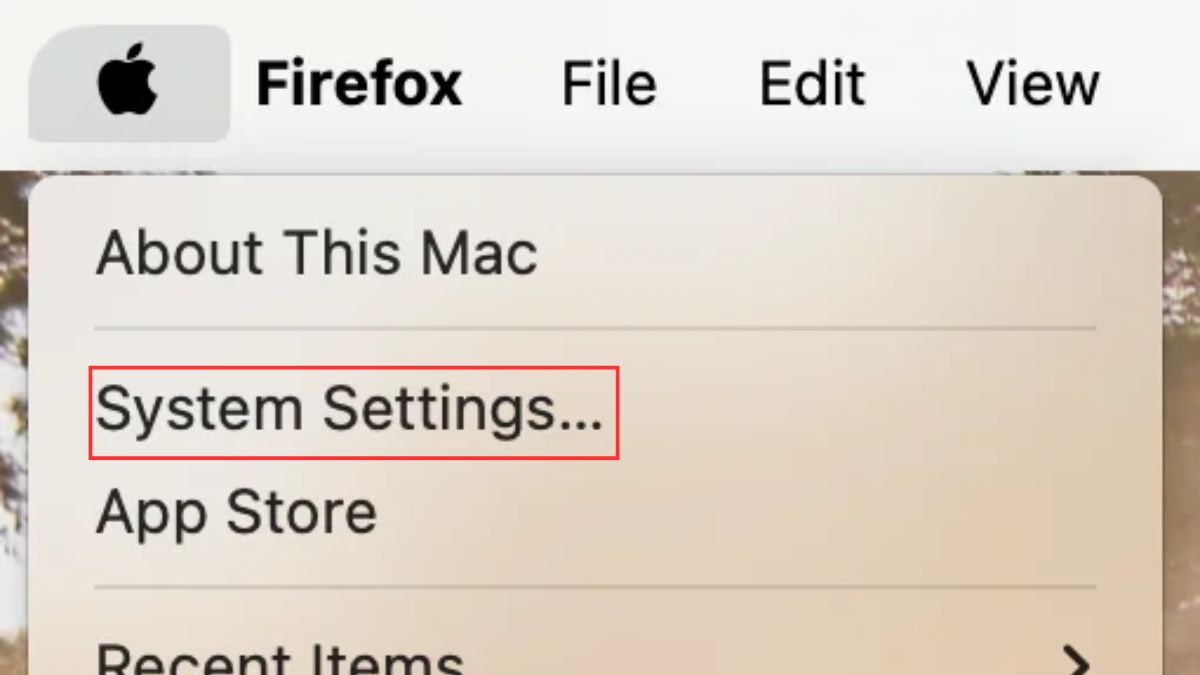
- Bước 2: Chọn Battery ở thanh bên trái, rồi chọn dấu thông tin ở mục Battery Health.
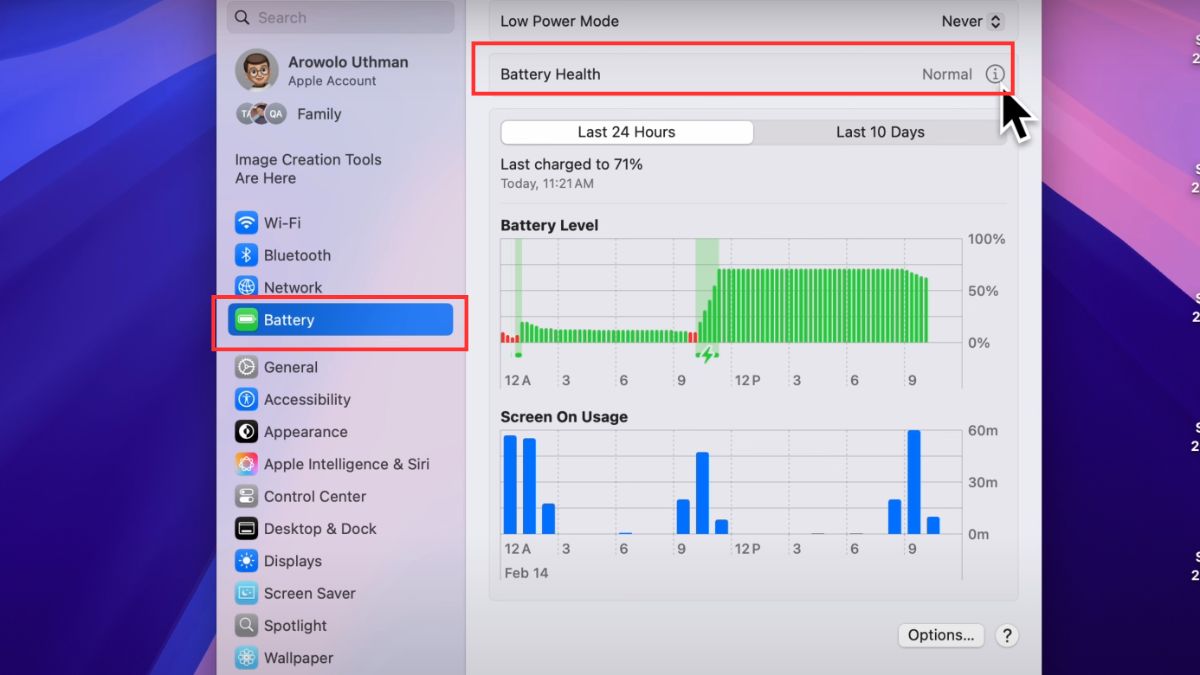
- Bước 3: Nhấn gạt Optimized Battery Charging để hoàn tất kích hoạt chế độ tối ưu pin khi sạc.
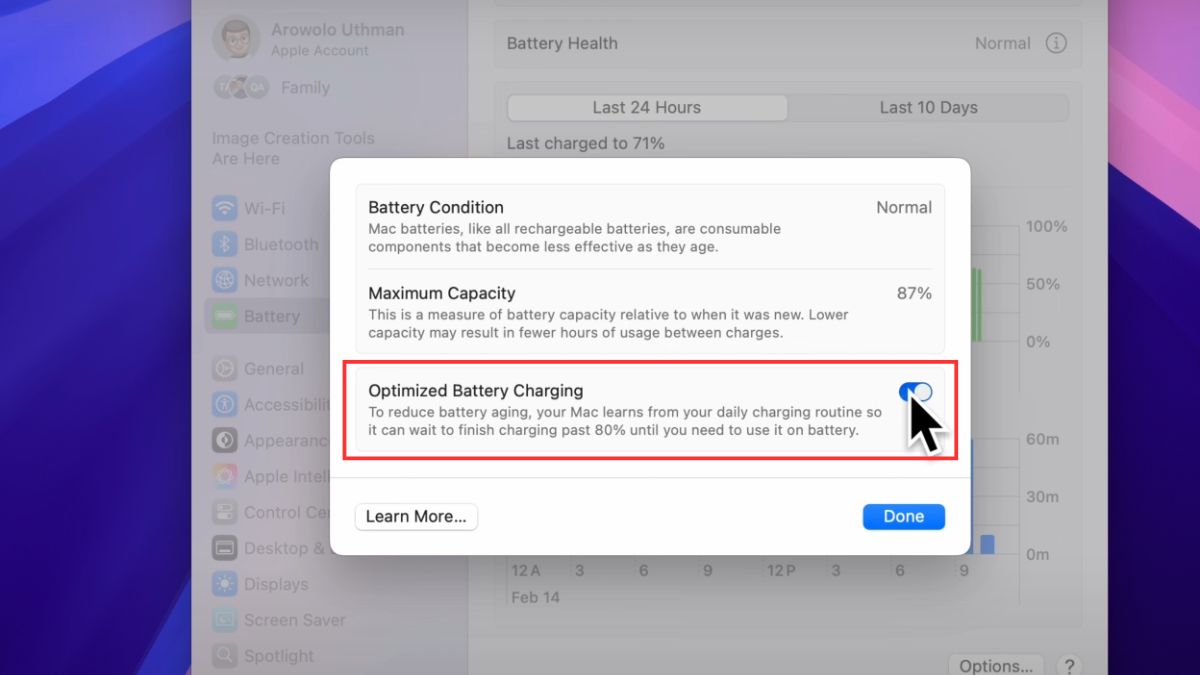
Nhìn chung, các dòng Macbook Air sẽ có thời gian sạc khoảng 2 - 3 tiếng tùy thuộc vào nhiều yếu tố. Mong rằng bài viết đã giải đáp được cho bạn câu hỏi “MacBook sạc bao lâu thì đầy” cũng như các yếu tố ảnh hưởng đến thời gian sạc máy và mẹo để sạc MacBook nhanh hơn. Nếu thấy hay, đừng quên chia sẻ bài viết cho người thân và bạn bè nhé!
- Theo dõi bài viết khác: Thủ thuật Macbook, Máy tính - Laptop - Tablet
Câu hỏi thường gặp
Có nên vừa dùng vừa sạc MacBook không?
Việc vừa dùng vừa sạc MacBook không ảnh hưởng nhiều đến tuổi thọ pin. Tuy nhiên, nếu bạn muốn sạc nhanh thì nên để máy ở trạng thái nghỉ hoặc chỉ chạy những tác vụ nhẹ nhàng.
MacBook có tự ngắt sạc khi đầy pin không?
Theo nhà sản xuất, MacBook được thiết lập hệ thống quản lý sạc cho phép máy tự ngắt sạc khi đạt 100% pin. Sau đó, máy chuyển sang dùng nguồn điện trực tiếp, giúp hạn chế chai pin.
Có nên sạc MacBook qua đêm không?
Bạn hoàn toàn có thể sạc qua đêm. MacOS có cơ chế Optimized Battery Charging nên máy sẽ tự động giữ pin ở mức 80% khi sạc và chỉ sạc đầy trước khi bạn cần.




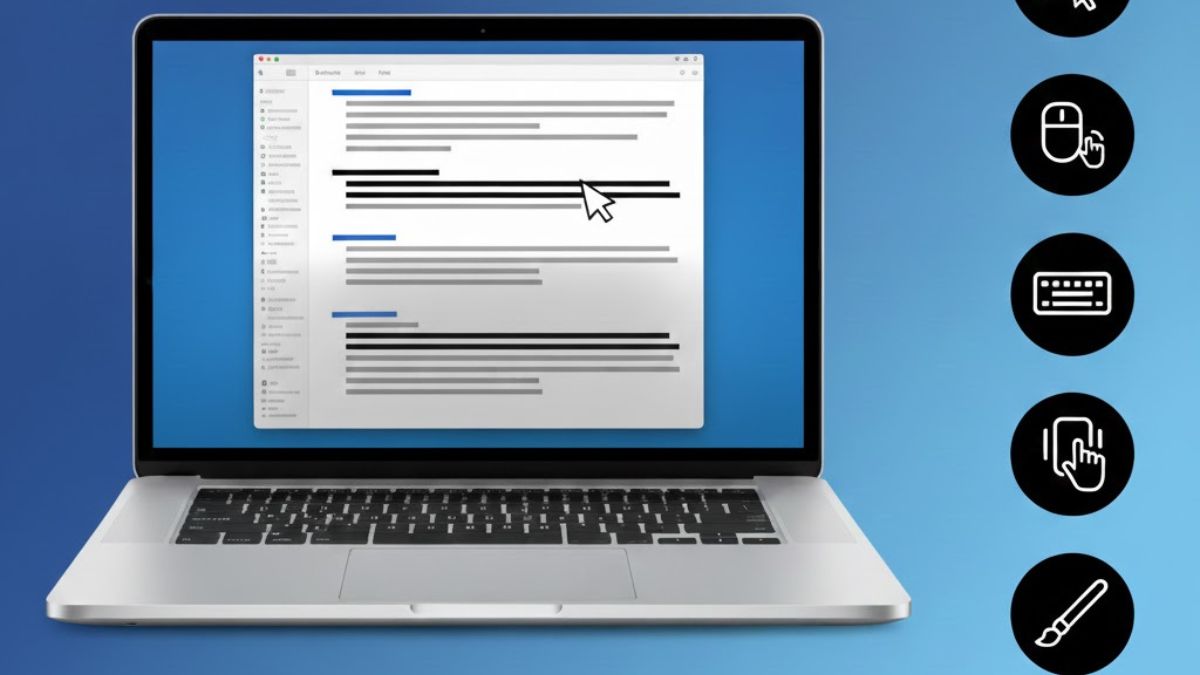



Bình luận (0)